Isi kandungan
Gambaran Keseluruhan Pemacu Keras Luaran Menjadi RAW
Ia berlaku apabila pemacu keras komputer anda, pemacu keras luaran, pemacu kilat USB, kad SD atau peranti storan luaran lain tiba-tiba menjadi RAW. Apabila pemacu keras anda menjadi RAW, ini menunjukkan bahawa pemacu keras anda tidak diformat dengan sistem fail seperti NTFS atau FAT32 dan data di dalamnya tidak dapat diakses.
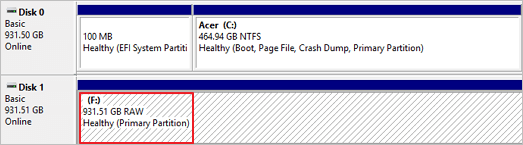
Bagaimana mengenal pasti pemacu keras RAW? Sekiranya anda menghadapi salah satu situasi berikut, anda harus mengetahui bahawa pemacu keras (luaran) anda telah menjadi RAW.
- Sistem fail dipaparkan sebagai "RAW"
- Nama fail mengandungi watak "pelik"
- Windows menunjukkan "Ini cakera tidak diformat. Adakah anda mahu memformat sekarang? "
Sekiranya anda menghadapi salah satu situasi yang disenaraikan di atas, perkara seterusnya yang perlu anda ketahui adalah bagaimana membetulkan pemacu keras RAW tanpa kehilangan fail di dalamnya. Berdasarkan pengalaman kami, terdapat dua kaedah untuk memperbaiki pemacu keras luaran RAW. Kedua-duanya telah diperincikan di bawah. Anda juga boleh menggunakan kaedah tersebut untuk memperbaiki kad SD RAW, pemacu kilat USB, atau peranti storan lain.
Cara Memperbaiki Pemacu Keras Luaran RAW
Cara memperbaiki pemacu keras RAW berbeza-beza, bergantung pada keadaan pemacu keras anda.
Kaedah 1. Cara Memperbaiki Pemacu Keras Luaran RAW Tanpa Memformat
Sekiranya pemacu menunjukkan RAW tetapi masih mempunyai huruf pemacu, anda boleh mencuba memperbaiki pemacu keras RAW tanpa memformat menggunakan CMD. Melalui CHKDSK, anda berpeluang memperbaiki pemacu keras RAW anda tanpa memformatnya. Ada yang mengatakan bahawa CHKDSK tidak tersedia untuk pemacu RAW. Ia tidak benar. Sekiranya pemacu keras luaran anda masih menunjukkan dengan huruf pemacu, anda boleh cuba menggunakan CMD . Sekiranya pemacu keras luaran anda ditunjukkan sebagai RAW tanpa huruf pemacu,sebaliknya ikuti kaedah 2 .
Langkah 1. Sambungkan pemacu keras luaran RAW dan ke komputer anda.
Langkah 2. Klik ikon "cari" di bar tugas dan masukkan cmd.Kemudian klik kanan " Perintah Prompt" dan pilih "Jalankan sebagai pentadbir".
Langkah 3. Masuk chkdsk /f G: (G adalah huruf pemacu pemacu RAW anda) untuk memperbaiki pemacu keras luaran RAW anda.
Selepas proses pembaikan, anda boleh pergi ke Pengurusan Cakera untuk memeriksa sama ada pemacu keras anda diperbaiki. Sekiranya CHKDSK tidak berfungsi, jangan risau, anda pasti dapat memperbaiki cakera keras luaran RAW anda menggunakan kaedah di bawah.
Kaedah 2. Cara Memperbaiki Pemacu Keras Luaran RAW ke NTFS Tanpa Kehilangan Data
Cara paling mudah adalah memulihkan data dari pemacu keras luaran RAW terlebih dahulu, dan kemudian memformatnya ke NTFS atau sistem fail lain yang anda suka. Seperti yang disebutkan di atas, RAW bermaksud pemacu keras luaran anda tidak diformat. Oleh itu, cara langsung untuk memperbaikinya adalah dengan memformat pemacu RAW ke NTFS, FAT32, atau sistem fail lain yang tersedia. Namun, seperti yang kita semua tahu, pemformatan pasti akan menyebabkan kehilangan data pada peranti storan anda.Bagi mengelakkan kehilangan data, anda boleh menggunakan perisian pemulihan pemacu keras 100% selamat -Wizard Pemulihan Data EaseUS, untuk memulihkan fail anda sebelum atau selepas proses pemformatan. Sebagai salah satu perisian pemulihan data terbaik untuk Windows, Wizard Pemulihan Data EaseUS akan membantu anda memulihkan semua fail pada pemacu keras anda dengan selamat dan cepat. Selepas itu, anda boleh memformat pemacu keras luaran RAW anda ke NTFS tanpa berisau kehilangan fail.
- Notis:
- Lebih baik memulihkan data sebelum anda memformat cakera keras luaran RAW ke NTFS atau sistem fail lain.
- Walaupun anda tidak dapat mengakses data pada cakera keras RAW dari komputer anda, perisian pemulihan data berjaya mengakses dan memulihkannya untuk anda.
Pertama, pulihkan data dari cakera keras RAW:
Kedua-dua video tutorial dan langkah terperinci disediakan. Ikuti salah satu daripadanya untuk memulihkan fail dari pemacu keras anda dengan segera.
Tutorial video: Pulihkan fail dari pemacu keras RAW dengan Wizard Pemulihan Data EaseUS
Langkah terperinci untuk memulihkan fail dengan Wizard Pemulihan Data EaseUS:
Langkah 1. Lancarkan perisian pemulihan pemacu keras EaseUS
Jalankan EaseUS Data Recovery Wizard dan pilih pemacu pada cakera keras anda di mana anda kehilangan atau terpadamkan fail-fail. Klik Scan untuk mula mengimbas semua data dan fail-fail yang hilang.

Langkah 2. Imbas untuk mencari semua data pemacu keras yang hilang
Perisian EaseUS pemulihan pemacu keras akan mengimbas keseluruhan pemacu-pemacu yang dipilih dan mencari semua fail-fail yang hilang, termasuk semua data tersedia dan tersembunyi.

Langkah 3. Pratonton dan pulihkan data dan fail-fail pemacu keras yang hilang
Selepas pratonton, sila pilih fail-fail yang dikehendaki yang anda hilang pada pemacu dan klik Recover untuk menyimpannya ke lokasi yang selamat di PC anda atau peranti simpanan luaran yang lain.

Penyelesaian ini juga berlaku untuk pemulihan pemacu kilat mentah atau pemulihan pemacu mentah. Selain daripada pemulihan cakera RAW, perisian ini juga mampu mengambil data dari situasi lain, seperti memulihkan fail yang dihapus setelah mengosongkan tong sampah,memulihkan data dari kad SD yang diformat, memulihkan data yang hilang setelah memasang semula OS, dan banyak lagi. Perlu memuat turun EaseUS Data Recovery Wizard di komputer anda untuk mengurangkan kemungkinan kehilangan data.
Then, format the RAW hard drive to NTFS:
Setelah berjaya memulihkan fail dari cakera keras luaran RAW, kini anda boleh memformat pemacu luaran ke NFTS. Selepas pemformatan, ia akan menjadi normal dan dapat digunakan lagi.
Langkah 1. Sambungkan cakera keras luaran RAW anda ke komputer anda.
Langkah 2. Pergi ke "PC ini"> "Urus"> "Pengurusan Cakera".
Langkah 3. Cari dan klik kanan cakera keras RAW dan pilih "Format".
Langkah 4. Pilih sistem fail (NTFS) dan tetapkan huruf pemacu ke pemacu keras anda.
Langkah 5. Klik "Mula" untuk memformat pemacu keras RAW anda. Setelah selesai, klik "OK".
artikel berkaitan
-
Perisian Pembaikan Cakera Keras Percuma untuk Pembaikan Cakera Keras
![author icon]() Arya/2021/05/08
Arya/2021/05/08
-
Secara tidak Sengaja telah Format Pemacu Keras? Nyahformat Pemacu Keras Baik Sekarang!
![author icon]() Brithny/2021/10/25
Brithny/2021/10/25
-
Fail Lesap dan Hilang dari Pemacu Keras
![author icon]() Brithny/2021/09/16
Brithny/2021/09/16
-
Bagaimana untuk Melakukan Pemulihan Pemacu Keras Toshiba secara Percuma
![author icon]() Arya/2021/05/14
Arya/2021/05/14